Nokia 5800: 6. Контакты (телефонная книга)
6. Контакты (телефонная книга): Nokia 5800
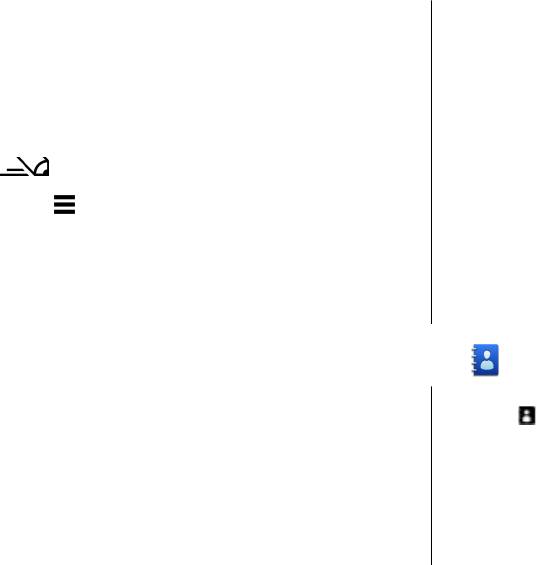
Контакты (телефонная книга)
выберите OK. Слово добавляется в словарь. Если
● Обучен. рукописн. вводу — Открытие приложения
словарь заполнен, добавляемое слово замещает
обучения рукописному вводу. Обучите устройство
самое старое из добавленных слов.
распознавать Ваш почерк.
● Язык ввода — Определение специфических символов
4. Начните ввод следующего слова.
языка, распознаваемых при рукописном вводе, и
раскладки экранной клавиатуры.
Переключение режимов ввода текста
● Скорость ввода — Настройка скорости
Для выключения режима интеллектуального ввода
распознавания рукописного ввода.
текста для всех редакторов устройства коснитесь значка
● Направляющая линия — Отображение или скрытие
и выберите Отключить словарь или быстро
направляющей линии в области рукописного ввода.
дважды коснитесь значка #. Можно также коснуться
Направляющая линия помогает писать ровно, что
значка
и выбрать Словарь > Откл..
обеспечивает
лучшее распознавание рукописного
ввода устройством.
● Ширина пера — Изменение толщины линий,
Параметры сенсорного ввода
получаемых при письме пером.
Выберите Меню > Параметры и Сенсорный ввод.
● Цвет пера — Изменение цвета текста, написанного
Для настройки ввода текста на сенсорном экране
пером.
выберите одну из следующих функций:
6. Контакты (телефонная книга)
Можно сохранить и обновить контактную информацию,
Чтобы открыть список контактов на главном экране,
например номера телефонов, домашние адреса или
выберите
.
адреса электронной почты контактов. Можно добавить
персональную мелодию сигнала или мини-картинку для
Сохранение и изменение имен и
контакта. Можно также создать группы контактов,
позволяющие передавать текстовые сообщения или
номеров
сообщения электронной почты нескольким адресатам
1. Чтобы добавить новый контакт в список контактов,
одновременно.
выберите Функции > Новый контакт.
© 2008 Nokia. Все права защищены.46
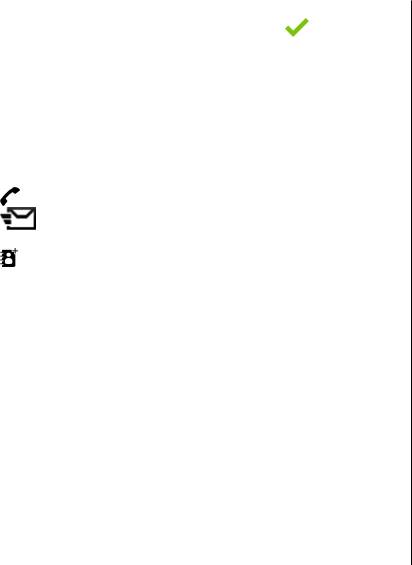
Контакты (телефонная книга)
2. Коснитесь поля для ввода в нем информации. Чтобы
Стандартные номера и адреса
закрыть поле ввода текста, выберите
. Заполните
Контакту можно назначить стандартные номера или
необходимые поля и выберите Готово.
адреса. Если у контакта есть несколько номеров или
Чтобы изменить контакты, выберите контакт, а затем
адресов, можно легко выполнять вызов или передавать
выберите Функции > Изменить.
сообщение на определенный номер или адрес.
Стандартный номер используется также при наборе
Панель инструментов контактов
номера голосом.
На панели инструментов списка контактов выберите одну
1. Выберите контакт в списке контактов.
из следующих функций:
2. Выберите Функции > Стандартные.
●
Вызвать — вызов необходимого контакта.
3. Выберите стандартное значение, для которого
требуется добавить номер или
адрес, и выберите
●
Новое сообщение — передача сообщения
Задать.
необходимому контакту.
●
Новый контакт — создание нового контакта.
4. Выберите номер или адрес, который требуется
установить в качестве стандартного номера или
адреса.
Работа с именами и номерами
Стандартный номер или адрес подчеркнут на экране
Чтобы скопировать или удалить контакт, а также
контактов.
передать сообщение как визитную карточку на другое
устройство, коснитесь и, удерживая контакт, выберите
Скопировать, Удалить или Передать карточку.
Мелодии сигналов, изображения и
Чтобы удалить несколько контактов одновременно,
тексты вызовов для контактов
отметьте требуемые контакты, выбрав Функции >
Можно определить мелодию сигнала для контакта или
Отметить/Снять, затем выберите Функции > Удалить
группы, а также изображение и текст вызова для
для удаления.
контакта. При получении вызова контакта устройство
Чтобы прослушать назначенную контакту голосовую
воспроизводит выбранную мелодию сигнала и
метку, выберите контакт и Функции >
Инф. о
отображает текст вызова или изображение (если номер
голосовой метке > Функции > Воспр. голосовую
телефона абонента передается во время вызова и
метку.
устройство распознает его).
© 2008 Nokia. Все права защищены. 47
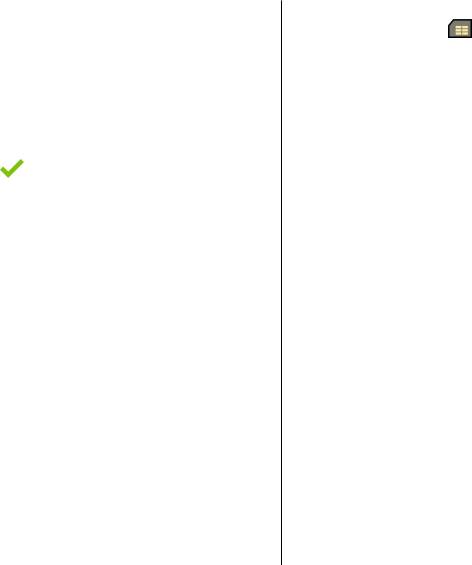
Контакты (телефонная книга)
Чтобы задать мелодию сигнала для контакта, выберите
контактов, а имена, хранящиеся на SIM-карте,
Функции > Мелодия сигнала и мелодию сигнала.
отмечаются значком
.
Чтобы задать мелодию сигнала для группы контактов,
выделите группу контактов, выберите Функции >
Услуги SIM
Мелодия сигнала и мелодию сигнала.
Информацию об использовании услуг SIM-карты можно
Чтобы задать текст вызова для контакта, выберите
получить у поставщика SIM-карты. Им может быть
контакт, затем выберите Функции > Добав. текст
поставщик услуг или другой поставщик.
уведомл.. Коснитесь текстового поля, чтобы ввести текст
вызова, и
выберите .
Контакты SIM
Чтобы добавить изображение для контакта,
Для настройки отображения в списке контактов имен и
сохраненного в памяти устройства, выберите контакт,
номеров, сохраненных на SIM-карте, выберите
Функции > Добавить изображение и изображение в
Функции > Параметры > Показать контакты >
приложении "Галерея".
Память SIM-карты. Можно добавить или изменить
контакты на SIM-карте или позвонить им.
Для удаления мелодии выберите Стандартная
мелодия в списке мелодий.
Номера, сохраненные в списке контактов, могут не
сохраняться автоматически на SIM-карте. Для сохранения
Для просмотра, изменения или удаления изображения
номеров на SIM-карте выберите контакт и Функции >
для контакта выберите контакт и Функции >
Скопировать > Память SIM.
Изображение > Показать, Изменить или Удалить.
Для переключения
между устройством и SIM-картой при
сохранении новых контактов выберите Функции >
Копирование контактов
Параметры > Память по умолчанию > Память
При первом открытии списка контактов предлагается
телефона или Память SIM-карты.
скопировать имена и номера с SIM-карты на устройство.
Чтобы начать копирование, выберите OK.
Разрешенные номера
Можно ограничить выполнение вызовов с устройства,
Если не нужно копировать контакты с SIM-карты на
выбрав номера телефонов. Для просмотра списка
устройство, выберите Отменить. Устройство предлагает
разрешенных номеров в списке контактов выберите
просмотреть контакты SIM-карты в папке "Контакты". Для
Функции > Номера на SIM-карте > Разрешен.
просмотра контактов выберите OK. Открывается список
контакты. Данная функция отображается только в том
© 2008 Nokia. Все права защищены.48
Оглавление
- Содержание
- Безопасность
- 1. Начало работы
- 2. Поиск полезной информации
- 3. Устройство
- 4. Выполнение вызовов
- 5. Ввод текста
- 6. Контакты (телефонная книга)
- 7. Сообщения
- 8. Настройка устройства
- 9. Пап "Музыка"
- 10. Галерея
- 11. Камера
- 12. Определение местоположения (GPS)
- 13. Карты
- 14. Связь
- 15. Обмен в Интернете
- 16. Видеоцентр Nokia
- 17. Интернет-браузер
- 18. Поиск
- 19. Загрузить!
- 20. Другие приложения
- 21. Настройки
- 22. Устранение неполадок
- Аксессуары
- Уход и обслуживание
- Дополнительная информация по технике безопасности
- Алфавитный указатель





